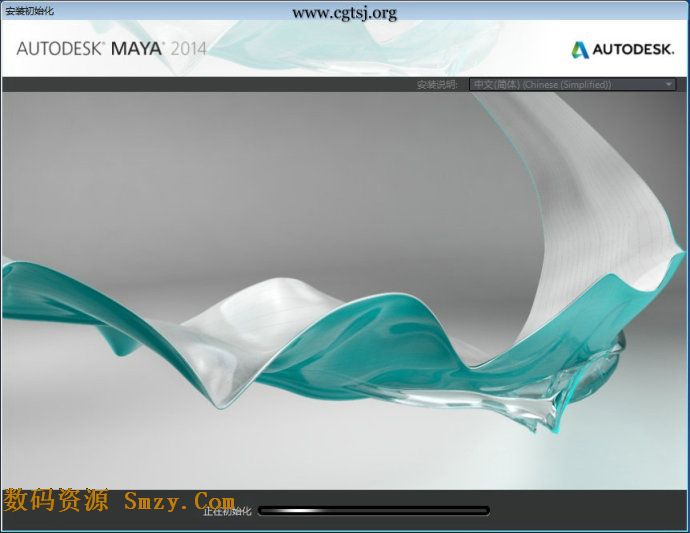用Photoshop如何做出针式打印机字体? 其实做法一点也不难
 (资料图)
(资料图)
Photoshop的专长虽然在于图像处理,但Photoshop功能很多,这个大家都知道。你们可知道怎么用Photoshop做出针式打印机打印效果字体吗?有时候我们就需要这种字体的文字,但是又不会做,该怎么办呢?那用Photoshop怎么做出针式打印机打印效果字体呢?下面就和大家说一下用Photoshop如何做出针式打印机打印效果字体。
步骤如下:
1、用Photoshop软件打开样张,对比样张,观察字体,我们可以看出样张所用字体是宋体。在样张中输入文字“长宁区仙霞路”。选取样张的颜色填充文字。对比样张的文字大小、高度、宽度,设置文字的大小。可以对比样张文字的大小,实时的调整文字的大小、高度、宽度。
2、查看样张的大小,新建574*113像素的图像。把样张中刚才自己输入的文字使用移动工具拖移入新建图像中。选取样张中的背景色,将背景色填充和样张一样的颜色。
3、右键文字图层,将文字栅格化。
4、给文字添加 滤镜--添加杂色,加15点左右。
5、再使用 滤镜-模糊-高斯模糊,0.4左右。
6、如果觉得和样张还有点出入,想再增加一点模糊的效果。可以再复制一个文字的新图层,对新图层文字添加 滤镜--添加杂色,加15点左右。再使用 滤镜-模糊-高斯模糊,0.4左右。
7、然后适当调整各个图层的透明度,使之接近样张的效果。
用Photoshop如何做出针式打印机打印效果字体。因某种需要,我们在打印的时候,需要打印出各种字体的效果。如不知道怎么打印出各种字体效果的用户,可以参考上述的方法,也许你就知道了。希望在这里能够帮到大家!
- 深圳摆地摊卖什么最赚钱 卖早餐和水果蔬菜类都很受欢迎
- md5在线加密解密 教你怎么防止被篡改以及防止直接看到明文
- 尚赫水机怎么样 又名尚赫净水机 共有6道滤芯组成 并凝结高科技之结晶
- 液晶显示器亮度和对比度多少合适 显示器对比度与亮度小技巧来了
- 高德地图:导航定位已全面实现北斗主导
- U盘读不出来怎么办 U盘没反应解决办法 如果是系统失灵导致该怎么恢复
- 九阳智能电压力锅使用说明 日常手动排气再也没有特别大的声音 使用安心
- lg洗衣机故障怎么办 洗衣机无法启动和一边进水一边排水该怎么解决
- 世界手机品牌排行榜出炉 诺基亚排名第九 小米品牌进前三
- 史玉柱点评创业内容介绍 未来的创业者最重要的素质都有哪些
- 飞利浦dvd影碟机使用说明:可将电影提升至HDMI 1080p 观感更佳
- 十大平板电脑品牌介绍 微软Microsoft与苹果为前二
- 红米K60全系16+512:焊门员定了
- 平板电脑有必要买通话版吗 三星P1000与联想A2107的使用体验出炉
- 明日发布!摩托罗拉moto X40采用“165Hz变奏高斯四曲面臻彩屏”
- 迎宾器的工作原理是什么 有相关研究兴趣的朋友可以收藏本文章
- 新飞冰柜说明书介绍 注意冰箱应放置在阴凉通风的位置 以利于通风散热
- 中央空调怎么维护 可以经常检查空调器电器插头和插座的接触是否良好
- 解析五种购票攻略的优缺点 网络购票提前添加联系人可缩短购票时间 -全球讯息
- 让dell笔记本电池智能保养 电池寿命延长功能该怎么使用最好-全球新资讯
- 唐宁锅怎么样 具备十多项专利技术 核心技术一直走在业内前端
- tim电脑在线功能详细介绍 对应QQ动态已替换成办公所需的实用功能
- 联想笔记本怎么使用电池修复校正延长电池寿命?教你使用联想电池管理软件进行电池维护
- 电脑黑屏怎么办 电脑黑屏故障的解决办法发布 注意很多电脑故障是设备接触不良所致
- 支付宝怎么看对方有没有删除好友?能看到真实名字的都是没有删掉你的好友-世界快看
- 微信群怎么看谁是群主?如何才能让微信群的创建者现身
- 苹果手机如何省电 可以降低屏幕亮度以及关闭推送通知
- 如何判断电陶炉好不好用 哪种电磁炉产品才更好用
- 招商银行app积分怎么兑换腾讯会员?注意事项有:可以绑定手机号使用
- 会声会影2018中文破解怎么安装?全新功能欢迎免费下载体验-全球微头条
- 电脑经常死机怎么办 注意不小心的电脑错误操作也可能造成这个问题
- 1020诺基亚简介 外观设计非常时尚靓丽 烤漆塑料外壳显眼
- 多多市场怎么用 作用类似于快用苹果助手 打开就能看到应用和游戏
- AE模板源文件中的文字该怎么修改?本篇教程将讲解出经验重点-当前最新
- SDK安装配置及简单事例教程 SDK安装以及编译全过程详解
- 解决macOS High Sierra无法正常安装的问题 让升级安装一次成功-天天快看
- 陌陌个人说明怎么写?要怎么写才可以增加自己的个性-每日热讯
- 微店是什么意思? 什么时候开始的?微店店家要如何进行订单管理
- 怎么用AI志愿助手进行高考模拟填报?这样做你就能防止错过心仪的学校
- 微信怎么关闭自动切换深色模式? 快来发现这篇解答教程-天天热闻
- 大白菜U盘启动盘制作工具使用图文教程 真正的硬盘识别全能王来了-每日消息
- Maya2014中文版安装破解教程发布 注意安装时千万不要断网-每日快讯
- 如何使用美图秀秀做闪图 这篇文章看完你就能用不到1分钟做到-热讯
- 手机天猫积分怎么免费兑换红包?可以选择玩游戏来获得天猫积分吗-天天消息
- Windows 11新版本更新:系统性能有提升
- 女子用猪食充当洗洁精洗碗引争议 网友:看着很脏
- 调查发现:智能音箱有助于减少独居者孤独感
- 推特被爆拖欠办公室租金并将拍卖家具
- Prada背后的男人,上海荣宅的设计师,家里却破到网友都不想住?
- 贾跃亭再次被限消
- 美团发布“世界杯”餐饮数据
- 法拉第未来将于12月15日公布FF 91车辆交付计划
- Redmi K60或将12月发布:小米13 Pro都不是对手
- 享受24期免息分期送京东Plus会员 小米13系列今天10点正式首销
- 卢伟冰6字评价小米13系列:彻底脱胎换骨
- 抖音电商拟新增《【OTC非处方药】品类管理规范》
- 佳节将近,与Roots一起领略北美圣诞童话
- 抢到没?AMD RX 7900系列国内开卖被秒光:加价后够买4090了
- 最冷双十二:李佳琦数据腰斩,李诞接起罗永浩的枪?
- 为应对欧盟法律 曝苹果将首次在iPhone上允许第三方应用商店
- 苹果iOS16.2正式版发布 推出无边记app,改进锁定屏幕
- 老年网红迷住年轻人
- DirectX 11怎么安装?用户可在找到DXsetup图标之后双击安装即可
- OPPO A58x千元新机正式上市-视讯
- 完美解码设置方法 完美解码设置教程 使用这款播放器之前要进行的设置有哪些
- Win7可以安装office2019吗?可以自己选择安装的组件吗
- 记事本格式怎么改?怎么用电脑更改文本文档的格式
- 内存条不兼容怎么解决?可使用酒精擦拭内存条等操作
- Win7如何制作主题桌面?本文将介绍win7电脑制作主题桌面的操作步骤
- Win7旗舰版系统蓝屏错误提示代码win32k.sys 可能是电脑软件或硬件导致
- Windows10出现“你需要权限才能执行此操作”提示 要如何才能解决账号无权限的问题
- 安全模式也进不了系统怎么办? 建议在重启电脑开机时按下F8键
- 怎么计算电脑电源的功率?如果电脑电源功率不足会有什么后果
- Windows照片查看器无法显示此图片内存不足怎么办?解决方法就是这个
- 鲁大师怎么样?鲁大师好用吗? 教程文章详细整理
- nfo是什么文件?是相当普遍的ASCII 文字档案的副档名
- Win10应用程序发生异常unknown software exception 这个方法可以解决难题
- 怎么验证西数硬盘真假?要记住便宜无好货 并结合外包装分析
- 暴雪战网无法安装怎么办?无法安装的解决办法就在本文
- Win10提示“未授予用户在此计算机上的请求登录类型” 对应的解决方法来了
- 快捷方式存在问题如何解决?快捷方式删不掉时该怎么办
- 苹果担心的事儿发生了:男子用AirTag追踪妻子被逮捕-世界即时
- Nvidia控制面板怎么设置最好? 建议根据个人习惯和硬件设备来进行调整
- 电脑一直提示驱动器中没有磁盘是怎么回事?哪个处理方法更为好用
- 2022年12月14日10时云南文山最新疫情出入规定 云南文山疫情防控最新进出规定
- Xbox提示错误代码0x000001怎么办?快和小编一起来看该如何解决
- MC站公布2022最糟糕的十款游戏 《巴比伦陨落》、《穿越火线X》均上榜-全球最新
- 硬盘出现寻道错误率怎么办?造成错误率高的原因都是什么
- Win7旗舰版如何开启快速启动?要求使用快速启动的选项可以在哪打开
- Win10还能免费升级吗?这些免费升级须知你都看过了吗
- multiple editions是什么意思?实际上是Win10系统的一个版本号
- 果粉霸气!花万元同时入手小米13和13 Pro:之前用的是iPhone 14 Pro Max
- 微软同意向索尼提供《使命召唤》的授权将涵盖PlayStation Plus订阅服务
- Win7无法开机提示“pci.sys文件损坏或者丢失” 面对这个故障该如何解决
- 近8成网友认为小米13外观优于iPhone 14-全球新视野
- 设备管理器里没有网络适配器怎么回事?有可能是网卡驱动没有安装
- 文件夹快捷方式病毒如何解决?其实可以使用命令代码解决文件夹快捷方式病毒
- Win7摄像头驱动怎么安装?win7摄像头驱动的安装方法带给大家
- Windows8系统怎么连接wifi?不知道怎么连接的windows8系统用户快来查看本教程
- 襄渝线:在1979年12月全线建成 并正式交付运营
新闻排行
-
 国产宝马X5降价 xDrive30Li 尊享型M运动套装取消智能触控钥匙
国产宝马X5降价 xDrive30Li 尊享型M运动套装取消智能触控钥匙 -
 iOS 16低电量可关闭电池百分比 避免用户产生“电量焦虑”
iOS 16低电量可关闭电池百分比 避免用户产生“电量焦虑” -
 李想猜测林志颖驾撞车经过 解开安全带低头捡手机导致
李想猜测林志颖驾撞车经过 解开安全带低头捡手机导致 -
 女明星马思纯驾300万豪车逆行等 网友评论希望公众人物能够带个好头
女明星马思纯驾300万豪车逆行等 网友评论希望公众人物能够带个好头 -
 美团单车对12岁以下未成年人说不 实名注册的用户必须年满16周岁
美团单车对12岁以下未成年人说不 实名注册的用户必须年满16周岁 -
 周杰伦《粉色海洋》MV正式上线 周杰伦携手儿子Romeo放送浪漫
周杰伦《粉色海洋》MV正式上线 周杰伦携手儿子Romeo放送浪漫 -
 福特发布投射大灯新技术 新技术的装车时间以及车型还未确定
福特发布投射大灯新技术 新技术的装车时间以及车型还未确定 -
 《海贼王》真人剧大小路飞演员合照 真人剧集第一季共有10集
《海贼王》真人剧大小路飞演员合照 真人剧集第一季共有10集 -
 理想二季度交付量大涨6成 第二季度的毛利为人民币18.8亿元
理想二季度交付量大涨6成 第二季度的毛利为人民币18.8亿元 -
 网易云音乐iPadOS版新增桌面歌词功能 能进行切歌和暂停操作
网易云音乐iPadOS版新增桌面歌词功能 能进行切歌和暂停操作
精彩推荐
超前放送
- 用Photoshop如何做出针式打印机...
- 合作到期?一加11R真机渲染图曝...
- 任天堂发布年终游戏数据总结 你...
- 小米万兆路由开售 搭载了双10G...
- Win10系统怎么设置静音快捷键?...
- 汉端科技推出全球首个客改货智能...
- 小米mixfold2参数配置价格详情 ...
- WeGame机友节带来全年最大折扣 ...
- 下载量突破10亿,MinIO的开源启示录
- 赛博昆仑荣获“光大杯”创新大赛...
- 小米 13系列全新惊艳升级 顺丰...
- 送给玩家的年终礼物 《NBA 2K2...
- 导演派蒂·杰金斯谈《神奇女侠3...
- 果粉转投小米13:真的很流畅
- 嗨!我是“DEE” 疑似为宝马新...
- 新的Windows Media Player现身...
- 中国移动云电脑推动数字时代全新...
- 剪映导出视频不清晰怎么办 保持...
- 马斯克:这家车企距离倒闭不远了...
- 高通Wi-Fi 7沉浸式家庭联网平台...
- 特斯拉将停产Model Y
- 小米miui14升级名单 小米miui...
- CF月影透视辅助 V2020 绿色免...
- 研究发现:智能音箱有助于减少独...
- 小米迷你主机手掌大小配酷睿i5!...
- ff13v音乐介绍 FINAL FANTASY...
- chromebook pixel:从来都不是...
- 工商银行u盾怎么使用方法 可登...
- 微软再次警告Win8.1停服:明年1...
- u盘里的东西删不掉是什么原因 ...
- 宗庆后呼吁提高员工收入:增加福...
- 在车上玩3A大作?特斯拉正式上线...
- 含有维生素的颗粒可以帮助使食物...
- dota食尸鬼 是基于魔兽争霸3游...
- 非晶硅薄膜电池:按照材料不同 ...
- 朗科u905u盘修复 可应用朗科u盘...
- 新西兰颁布世界首个“世代禁烟令...
- nero8trial序列号汇总 其实nero...
- 重庆税务发票真伪查询 普通发票...
- 年检报告书包括什么 年检时实际...
- 三星5230c系统是什么?可自定义...
- 惠普笔记本客服电话 HP笔记本售...
- 暗殿骑士用什么武器好 根据国服...
- 海尔空调遥控器怎么用 快来了解...
- uusee网络电视安卓版 从控制面...
- 文件批量更名的方法 这个批量重...
- 电风扇不转了怎么修 有可能是保...
- 富士f605exr多少钱 评测介绍 ...
- 李治廷范冰冰:曾出演过电影《非...
- 随身wifi哪个好?随身wifi多少钱...